بواسطة مشرف
يعد وجود موقع ويب يعمل جيدًا على جميع الأنظمة الأساسية أمرًا ضروريًا للغاية في عصر اليوم. هناك العديد من الأدوات عبر الإنترنت لاختبار موقع ويب بدقة مختلفة. ولكن ، هل تعلم أنك لست بحاجة إلى أي أداة متصلة بالإنترنت أو غير متصلة بالإنترنت ويمكنك اختبار إصدار موقع الويب للجوال داخل متصفح Chrome مباشرةً. فيما يلي خطوات القيام بذلك.
الخطوة 1 - أولاً وقبل كل شيء ، افتح أي موقع ويب في متصفح Chrome.
الخطوة 2 - الآن اضغط على CTRL + Shift + I لفتح وحدة التحكم.
يمكنك أيضًا الفتح على ثلاث نقاط في أعلى اليمين ثم النقر فوق المزيد من الأدوات -> أدوات المطور.
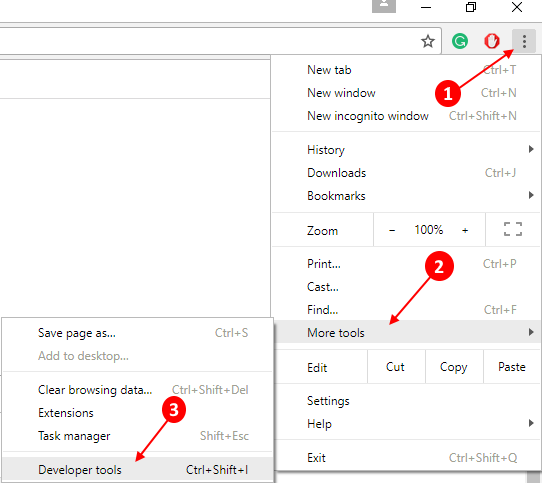
الخطوة 3 - الآن اضغط CTRL + Shift + M.. يمكنك أيضًا النقر فوق رمز التبديل كما هو موضح.

سيتم الآن عرض موقع الويب الخاص بك بدقة الجوال في متصفح الكروم.
هذه نسخة محمولة من موقع الويب الخاص بي Merabheja.com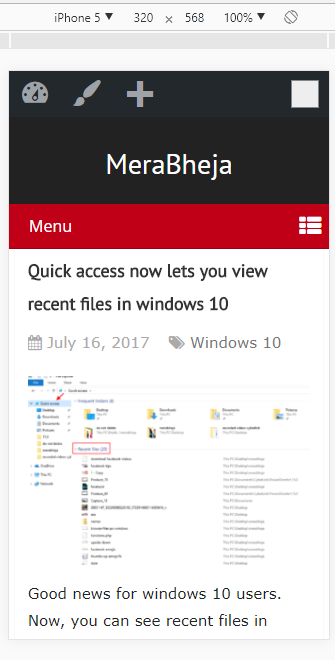
الخطوة 4 - ما عليك سوى النقر فوق اسم طراز الهاتف المحمول لتغيير طراز الهاتف المحمول بدقة مختلفة.
الخطوة 5 - لرؤية موقع الويب الخاص بك بدقة أو بأجهزة مخصصة ، وليس في القائمة ، انقر فوق تعديل.
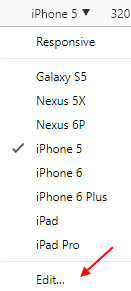
الخطوة 6 - اختر جهازك من قائمة طويلة من الهواتف المحمولة المختلفة. أو إذا كنت تريد دقة مخصصة (أو أن هاتفك ليس في القائمة) ، فقط انقر فوق
إضافة جهاز مخصص.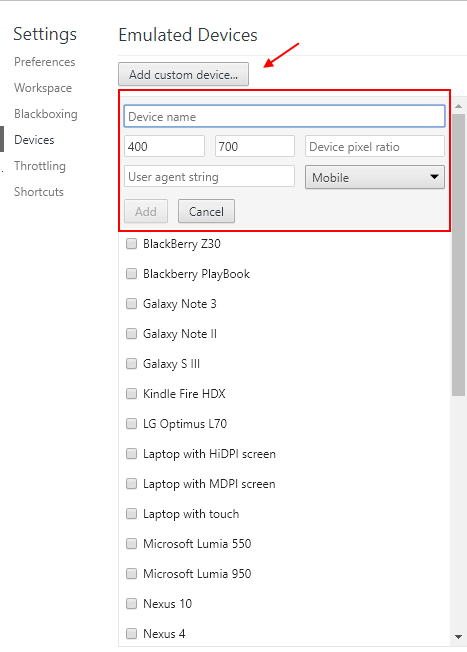
وبهذه الطريقة يمكنك اختبار إصدار الجوال للمواقع باستخدام الكروم وبدون أي امتداد.

